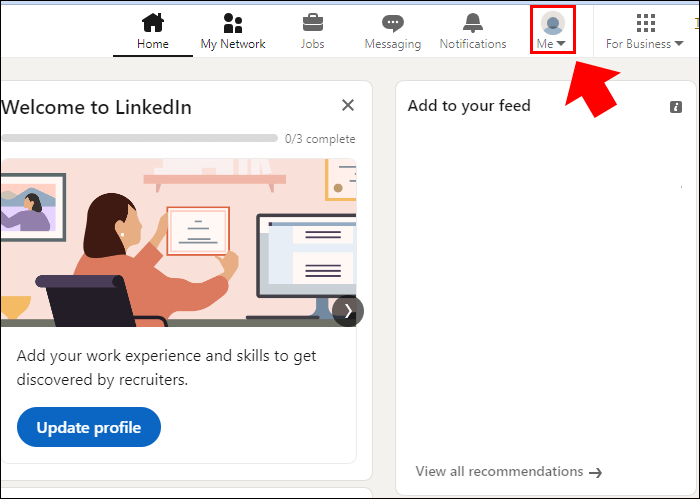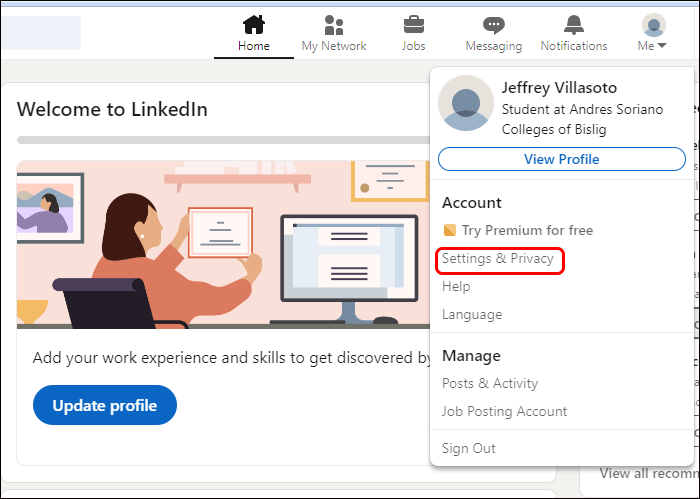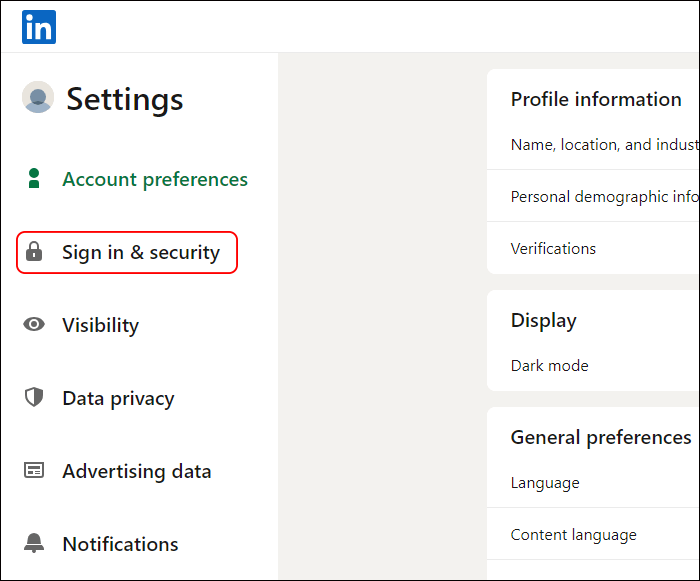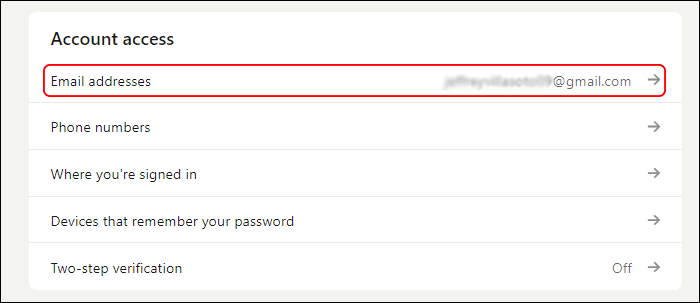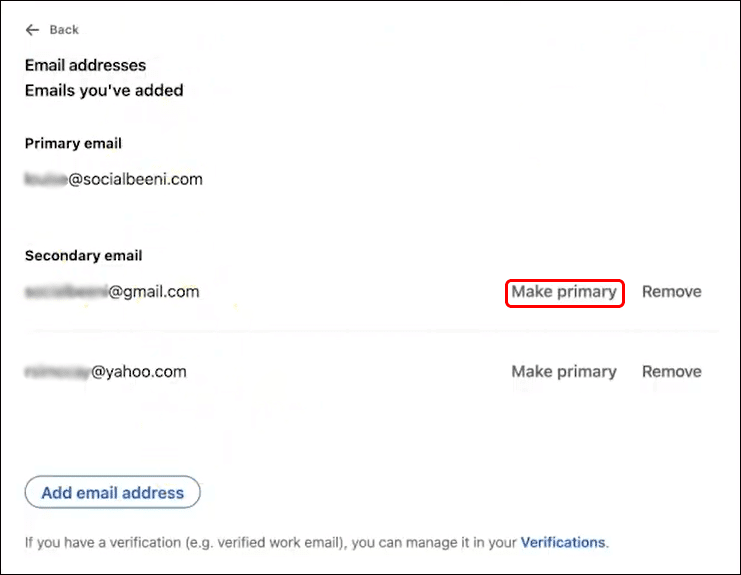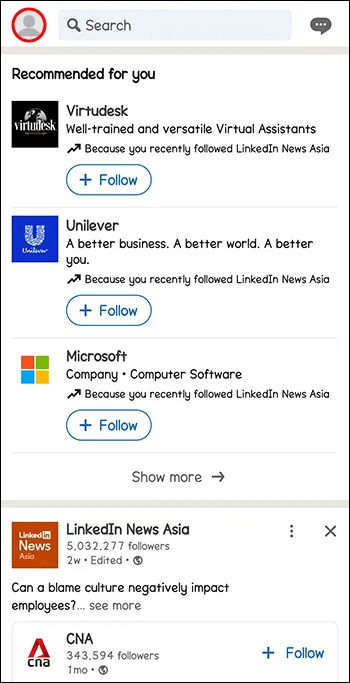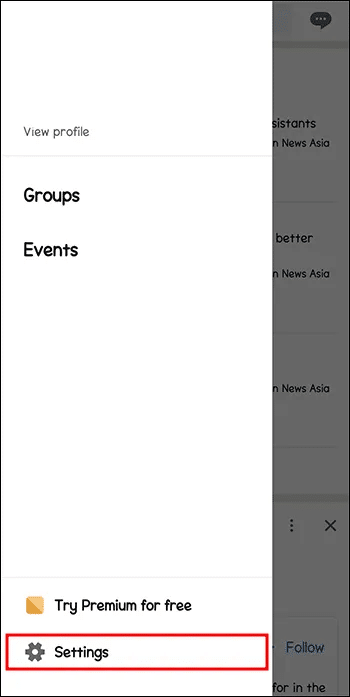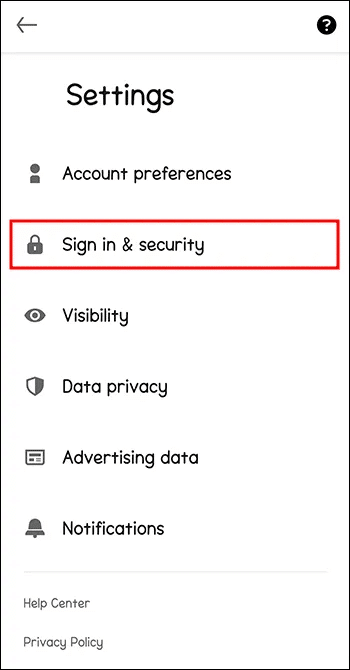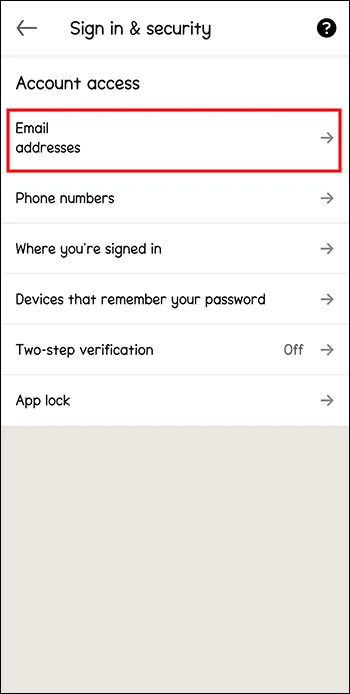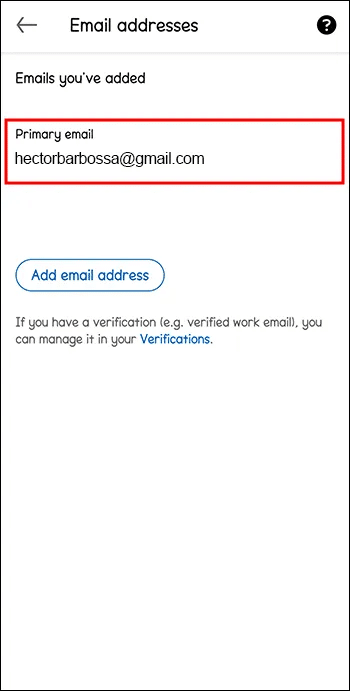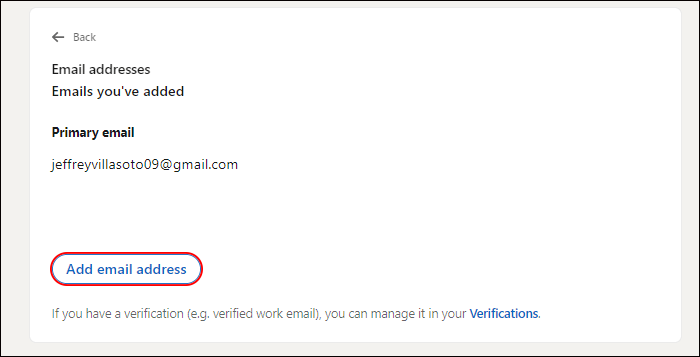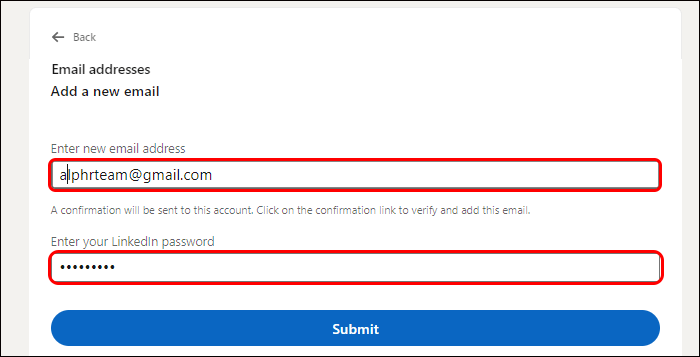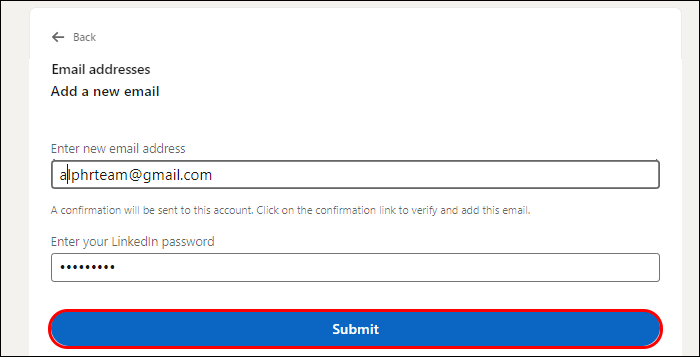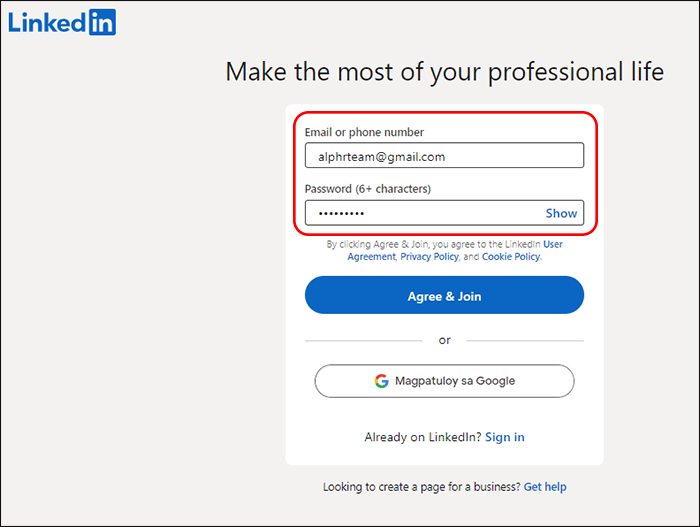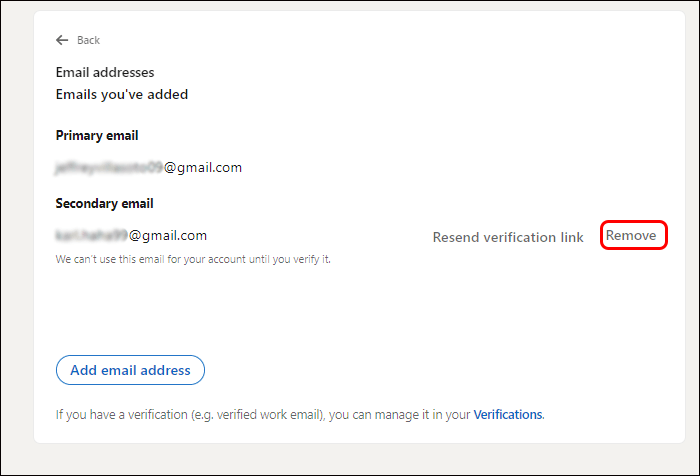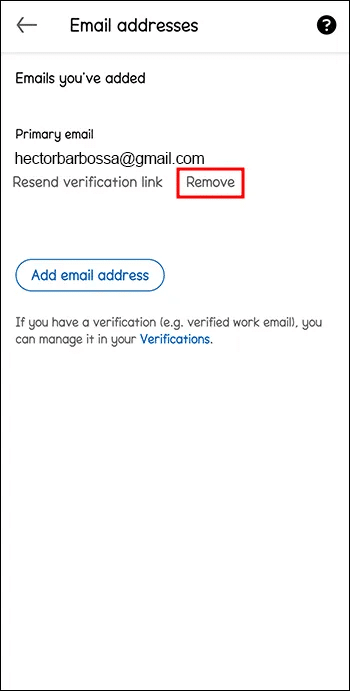あなたの電子メール アドレスは当社のプロフェッショナル ネットワーキング プラットフォームの鍵です LinkedIn。 これはログインに使用するだけでなく、あなたのプロフィールにアクセスするすべての人に表示されます。 使用するプロフェッショナルで信頼できる電子メール アドレスを提供することが重要です。 LinkedIn。 LinkedIn アカウントのプライマリ電子メール アドレスを変更する必要がある場合、幸いなことにそのプロセスは簡単です。
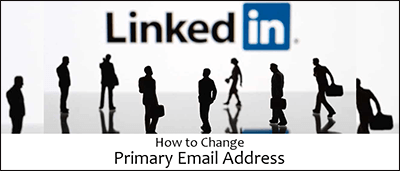
プロフィールで使用する新しいメール アドレスがある場合でも、メール アドレスを定期的に使用しているメール アドレスに切り替えることにした場合でも、メインのメール アドレスを変更するには、わずか数ステップで完了します。 この記事では、メインのメール アドレスを変更する手順について説明します。 LinkedIn.
メインのメールアドレスを変更する方法
プライマリ電子メール アドレスは、LinkedIn のすべての通知を受け取る場所です。 最も頻繁にチェックするメインの電子メール アドレスを設定することが重要です。
デスクトップ上:
- アイコンをクリックします "自分" あなたの写真 - ホームページの上部にあります。
- 見つける 「設定とプライバシー」.
- 選択 「ログインとセキュリティ」 右のメニューから。
- リスト内 「アカウントアクセス」 、 タップする メールアドレス。
- タップする 「基本的なものにしましょう」 プライマリ アドレスに変更する電子メール アドレスの横にある
電子メール アドレスが XNUMX つだけ追加されている場合は、まず別の電子メール アドレスを追加してから、それをプライマリ アドレスとして設定する必要があります。 電子メール アドレスを追加する手順については、以下のセクションを参照してください。
モバイルデバイスの場合:
- クリック あなたのプロフィール画像.
- 見つける "設定"。
- 選択 「ログインとセキュリティ」。
- リスト内 「アカウントアクセス」 、 タップする メールアドレス。
- メインの電子メールを設定します。
この電子メール アドレスをまだ追加していない場合は、まず次の手順に従って電子メール アドレスを追加する必要があります。 次のセクションの手順を参照してください。
LinkedIn にメール アドレスを追加する方法
電子メール アドレスをプライマリにするには、まずそのアドレスをアカウントに追加する必要があります。
デスクトップ上:
- アイコンをクリックします "自分" あなたのホームページに。
- 選択 「設定とプライバシー」。
- 左側のバーメニューで、 「ログインとセキュリティ」.
- タップする "メールアドレス" リストに 「アカウントアクセス」。
- 見つける メールアドレスを追加する.
- 新しいメール アドレスを入力し、LinkedIn パスワードを確認します。
- クリック '送信。"
電子メールをプライマリにする前に、ログインして電子メールを確認する必要があります。 電子メールを検証した後、このアドレスを LinkedIn のプライマリ電子メール アドレスにするかどうかが設定のオプションになります。
モバイルデバイスの場合:
- クリック あなたのプロフィール画像.
- 選択 「ログインとセキュリティ」.
- リストに 「アカウントアクセス」 、 タップする メールアドレス。
- タップする メールアドレスを追加します。
- 新しいメール アドレスを入力し、LinkedIn パスワードでアクションを確認します。
- タップする "送信"。
- 電子メールにサインインして、これが実際の電子メール アドレスであることを確認します。
このアドレスは、LinkedIn メール リストのプライマリ メール アドレス オプションとして表示されます。
LinkedIn にプライマリおよびセカンダリの電子メール アドレスを追加する利点
プライマリ電子メール アドレスとセカンダリ電子メール アドレスの両方を LinkedIn アカウントに関連付けることが推奨される理由はいくつかあります。
- プライマリ アカウントにアクセスできなくなった場合に、LinkedIn アカウントへのアクセスが拒否されるのを防ぐためのバックアップ メールが提供されます。
- セキュリティリスクなどの緊急の状況で連絡するための複数の方法を提供します。
- LinkedIn は電子メール通信を使用して、サービスをより適切にパーソナライズできます。
- 追加の LinkedIn プロフィールを誤って作成すると、LinkedIn アカウントに関連付けられていない電子メール アドレスからの通知を受信できなくなります。
アカウントに少なくとも XNUMX つの電子メール アドレスを関連付けておくと、手間が省けて非常に便利です。 必要に応じて XNUMX つ以上追加することもできます。
LinkedIn からメール アカウントを削除する方法
時々、使用しなくなった、またはアクセスできなくなった古いメール アドレスを消去する時期が来ます。 アカウントからメールを削除するのは、メールを追加するのと同じくらい簡単です。 LinkedIn はプライマリ電子メール アドレスがないと機能しないことに注意してください。 したがって、別の電子メール アドレスをプライマリにするまで、プライマリ 電子メール アドレスを削除することはできません。
デスクトップ上:
- アイコンをクリックします "私"。
- オプションを選択 「設定とプライバシー」 ドロップダウンメニューで。
- 見つける 「ログインとセキュリティ」 左側のリストから。
- 電子メール アドレスの横にある変更矢印をクリックします。
- 削除するメール アドレスの横にある をクリックします。 "除去"。
モバイルアプリの場合:
- プロフィール写真をクリックすると、ホームページが表示されます。
- 歯車アイコンを選択します "設定" 画面の左上にあります。
- タップする 「ログインとセキュリティ」.
- 見つける "メールアドレス".
- 削除するアドレスの横にある をクリックします。 "除去" 削除します。
アドレスを削除するオプションが表示されない場合は、そのアドレスがプライマリ アドレスとして設定されている可能性があることに注意してください。 そのマッピングを削除する前に、基本マッピングを追加し、それを別のアドレスに変更する必要があります。
LinkedIn メールのヒントとテクニック
LinkedIn メール アドレスをスムーズに使用するには、いくつかの点に留意してください。
- 誰かがあなたのプロフィールに関連付けていない電子メール アドレスに LinkedIn の招待を送信し、あなたが受け入れると、その人はあなたのために別の LinkedIn プロフィールを自動的に作成します。 これを避けるために、LinkedIn プロフィールにすべての電子メール アドレスを必ず含めてください。
- プライマリメールにアクセスできなくなった場合は、アカウントに関連付けられたセカンダリメールを使用して LinkedIn にログインしてみてください。
よくある質問:
Q1: 入力しようとしているメール アドレスが LinkedIn で受け付けられないのはなぜですか?
الجواب: プライマリ電子メール アドレスは非常に重要であるため、LinkedIn は、それが検証された元のアドレスであると判断しない限り、アドレスを受け入れません。 また、電子メール アカウントにアクセスして、それが本物であることを確認する必要があります。
Q2: LinkedIn にサインインするには、メインの電子メール アドレスを使用する必要がありますか?
الجواب: メインのアドレス、またはアカウントに追加した追加の電子メール アドレスのいずれかを使用できます。 多くのユーザーは、自分のアカウントに関連付けられた仕事用および個人用の電子メール アドレスを持っています。
Q3: どのメール アドレスをメインのメールとして使用すればよいですか?
الجواب: LinkedIn の専門家は、LinkedIn を使用してビジネス ネットワークを構築したり、ビジネスを宣伝したりする場合、仕事用の電子メール アドレスを使用することを推奨しています。 研究に LinkedIn を使用したいが、職業上の情報は共有したくない場合は、個人の電子メール アドレスを使用するのが最適です。
Q4: プライマリ電子メール アカウントにアクセスできなくなった場合はどうすればよいですか?
الجواب: LinkedIn のプライマリ電子メール アカウントにアクセスできなくなった場合は、プロファイルに関連付けられている別のアカウントでログインしてみてください。 どの電子メール アドレスでも機能するはずです。 そうでない場合は、[パスワードのリセット] リンクをクリックし、電子メールにアクセスできないことを示します。 LinkedIn は別の方法であなたの身元を確認しようとします。
LinkedIn のメインのメール アドレス
LinkedIn アカウントのプライマリ電子メール アドレスを変更するのは非常に簡単です。 転職して新しいメール アドレスを取得した場合は、プロフィール上の連絡先を変更するのに数分しかかかりません。 ニーズに合わせて、主な連絡先として仕事用電子メールと個人用電子メールを切り替えることもできます。 アカウントに電子メール アドレスを追加すると、このプロセスが速くなります。
LinkedIn のプライマリ電子メール アカウントを変更する必要がありますか? 以下にコメントを残して、あなたの経験について教えてください。